Zehntausende Menschen wachten am Donnerstag durch SOS-Benachrichtigungen und einen Handyausfall auf, der laut Angaben vor allem Kunden von AT&T und Cricket Wireless betraf Downdetector.com.
Die Meldungen über den Ausfall begannen am Donnerstag gegen 3 Uhr morgens. Bis 7 Uhr morgens meldeten mehr als 73.000 AT&T-Kunden und 13.000 Cricket Wireless-Kunden Ausfälle.
AT&T reagierte auf den Ausfall und erklärte, man arbeite an der Lösung des Problems und ermutige seine Benutzer zur Nutzung Verbinden Sie sich über WLAN.
Ausfall des AT&T-Dienstes: Der landesweite Mobilfunkausfall betrifft auch Kunden in Florida, Notrufe. Hier ist, was wir wissen
Betroffene Benutzer werden wahrscheinlich eine SOS- oder Nur-SOS-Benachrichtigung in ihrer Statusleiste bemerken, in der sie normalerweise die Signalstärke sehen können. Diese Meldungen bedeuten, dass das Telefon die Verbindung zu einem Mobilfunknetz verloren hat.
Was können Sie tun, während die Telefongesellschaften das Problem lösen? Hier sind einige Dinge, die Sie ausprobieren können.
Was ist WLAN-Anruf?
Wi-Fi-Anrufe sind eine Funktion, die es Benutzern ermöglicht, Anrufe zu tätigen oder zu empfangen, solange sie über eine Wi-Fi-Verbindung verfügen. Die Funktion ist sowohl auf Apple- als auch auf Android-Geräten verfügbar.
So aktivieren Sie WLAN-Anrufe
Hier erfahren Sie, wie man es spielt Verbindung über WLAN iPhone:
- Klicken Sie auf Einstellungen
- Klicken Sie auf das Telefon
- WLAN-Anrufe umschalten
Sobald die Wi-Fi-Konnektivität verfügbar ist, wird in der Statusleiste beim Blick auf das Control Center „Wi-Fi“ angezeigt.
Hier erfahren Sie, wie man es spielt Verbindung über WLAN Android Geräte:
- Öffnen Sie die App „Ihr Telefon“.
- Klicken Sie auf Mehr
- Klicken Sie auf Einstellungen
- Tippen Sie auf Anrufe
- Tippen Sie auf WLAN-Anrufe
Wenn WLAN-Anrufe nicht als Option angezeigt werden, liegt das daran, dass Ihr Mobilfunkanbieter diese Funktion nicht unterstützt.
So tätigen Sie einen Anruf über WLAN
Sobald Wi-Fi-Anrufe aktiviert sind, werden alle Anrufe, die bei Verbindung mit einem Wi-Fi-Netzwerk getätigt werden, über diese Funktion getätigt. Sie können dies bestätigen, indem Sie im Kontrollzentrum auf Ihrem iPhone nachsehen, wo in der Statusleiste „Wi-Fi“ angezeigt wird. Auf Android-Geräten wird auf dem Benachrichtigungsbildschirm „Internetanruf“ oder „WLAN-Anruf“ angezeigt.
Was bedeutet SOS? Ein AT&T-Ausfall führt dazu, dass auf Telefonen in den gesamten USA SOS- und Nur-SOS-Nachrichten erscheinen, was das bedeutet
So aktivieren Sie WLAN-Anrufe von anderen Geräten aus
So aktivieren Sie WLAN-Anrufe von anderen Apple-Geräten wie Ihrem MacBook oder iPad:
- Stellen Sie sicher, dass Ihr Gerät auf die neueste Software aktualisiert ist
- Gehen Sie auf Ihrem Telefon zu Einstellungen > Telefon > WLAN-Anrufe
- Aktivieren Sie „WLAN-Anrufe auf anderen Geräten hinzufügen“
- Gehen Sie zurück zum vorherigen Bildschirm und tippen Sie auf Anrufe auf anderen Geräten
- Aktivieren Sie „Anrufe auf anderen Geräten zulassen“, wenn es nicht aktiviert ist. Daraufhin wird unter „Anrufe zulassen“ eine Liste der berechtigten Geräte angezeigt.
- Schalten Sie jedes Gerät ein, das Sie verwenden möchten
Jetzt müssen Sie sicherstellen, dass diese anderen Geräte Anrufe von Ihrem Telefon entgegennehmen können.
- Auf Ihrem iPad: Tippen Sie auf Einstellungen > FaceTime. Aktivieren Sie dann „Anrufe vom iPhone“.
- auf Ihrem Mac: Öffnen Sie FaceTime, tippen Sie auf FaceTime > Einstellungen (oder Präferenzen) und aktivieren Sie Anrufe vom iPhone.
So entfernen Sie das Gerät
Wenn Sie WLAN-Anrufe auf einem aktivierten Gerät nicht mehr nutzen möchten, können Sie es wie folgt entfernen:
- Gehen Sie auf Ihrem Telefon zu Einstellungen > Telefon > Anrufe auf anderen Geräten
- Deaktivieren Sie in der Geräteliste WLAN für das Gerät, das Sie entfernen möchten
Was tun, wenn WLAN-Anrufe nicht funktionieren?
Funktioniert WLAN-Anrufe nicht? So beheben Sie den Fehler:
Wenn Sie WLAN-Anrufe nicht aktivieren oder verwenden können, stellen Sie sicher, dass die Funktion von Ihrem Mobilfunkanbieter unterstützt wird und dass Ihr Gerät über die neueste Software verfügt.
Wenn Ihr Gerät auf dem neuesten Stand ist und Ihr Mobilfunkanbieter Wi-Fi-Anrufe unterstützt, es aber immer noch nicht funktioniert, wenden Sie sich an Ihren Mobilfunkanbieter, um technischen Support zu erhalten.
Wenn Sie mit Ihrem Mobilfunkanbieter verbunden sind und WLAN-Anrufe nicht aktivieren oder keinen Anruf über WLAN tätigen können, führen Sie die folgenden Schritte aus. Warten Sie zwei Minuten, bevor Sie von einem Schritt zum nächsten übergehen.
- Gehen Sie zu Einstellungen > Telefon > WLAN-Anrufe und überprüfen Sie noch einmal, ob die Funktion aktiviert ist
- Starten Sie Ihr Telefon neu
- Auf neueren Geräten können Sie dies tun, indem Sie eine der Lautstärketasten und die Seitentaste gedrückt halten, bis der Schieberegler zum Ausschalten angezeigt wird
- Halten Sie bei älteren Geräten die Seitentaste gedrückt, bis der Schieberegler zum Ausschalten angezeigt wird
- Stellen Sie eine Verbindung zu einem anderen WLAN-Netzwerk her. Nicht jedes WLAN-Netzwerk unterstützt diese Funktion.
- Schalten Sie WLAN-Anrufe aus und wieder ein (ja, wir wissen, wie das klingt, aber es funktioniert oft)
- Gehen Sie zu Einstellungen > Allgemein > iPhone übertragen oder zurücksetzen > Zurücksetzen
- Klicken Sie auf Netzwerkeinstellungen zurücksetzen

„Entdecker. Entschuldigungsloser Unternehmer. Alkoholfanatiker. Zertifizierter Schriftsteller. Möchtegern-TV-Evangelist. Twitter-Fanatiker. Student. Webwissenschaftler.


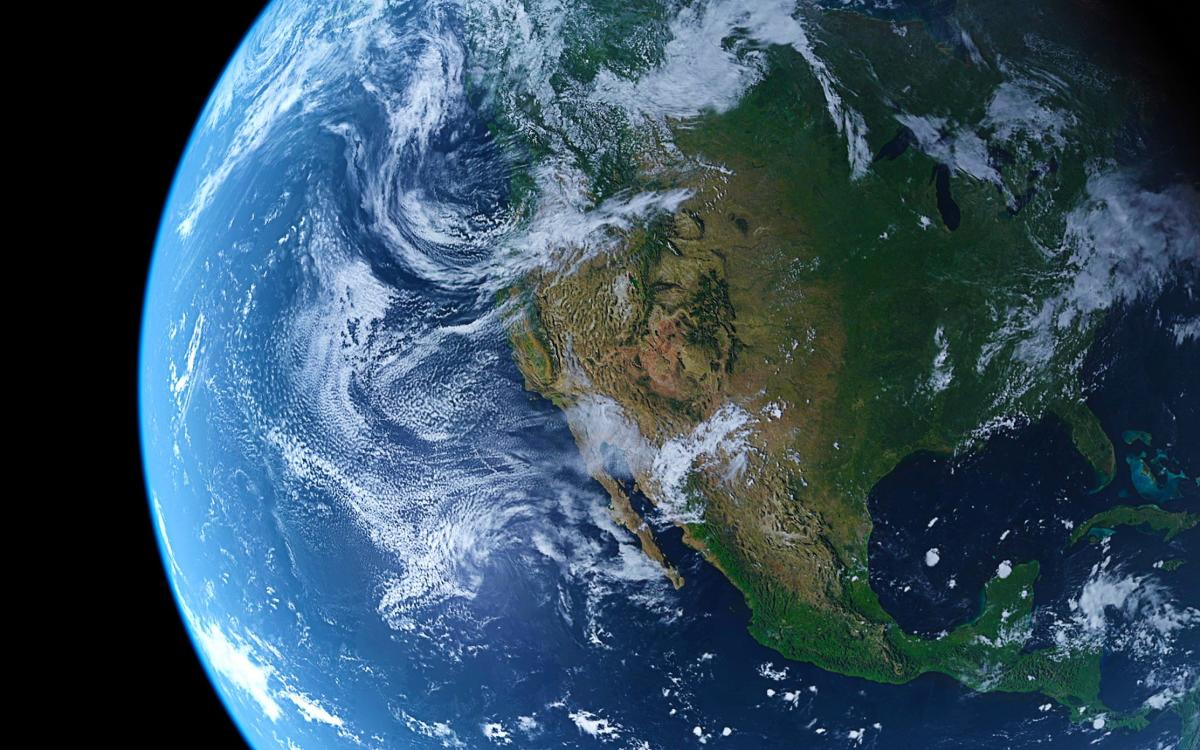



More Stories
JPMorgan geht davon aus, dass die Fed ihren Leitzins in diesem Jahr um 100 Basispunkte senken wird
Die Zahl der Bitcoin-Millionäre ist um 111 % gestiegen – warum, wie und werden sie jetzt reicher?
Die Aktien des Chipriesen für künstliche Intelligenz Nvidia gaben trotz seines Rekordumsatzes von 30 Milliarden US-Dollar nach